iOS7 beta3降级图文教程:iOS7beta3降级6.1.4/6.1.3/6.1.2方法
随着科技的发展,手机在我们的生活中扮演了很重要的角色,手机在便利我们生活的同时,也会对我们造成很重要的影响.手机已经成为了我们的必需品,不仅是通讯工具,而且很大程度上都是娱乐功能。 手机人人爱,人人离不了啦.那么使用手机时,还要细心学习一些小知识!我们能够更好的使用手机。
iOS7 beta3降级iOS6.1.4/6.1.3/6.1.2教程:
现在苹果还没有关闭验证,直接恢复即可。
IOS7刷回IOS6.1.4就是进入DFU模式后,恢复IOS6.1.4的固件就行了。会的,下面不用看。
1、首先根据您iOS设备型号,下载最新的iOS 6固件,您可以进入绿茶苹果iOS固件专题下载。
2、让手机与电脑连接,并且安装好iOS设备驱动。
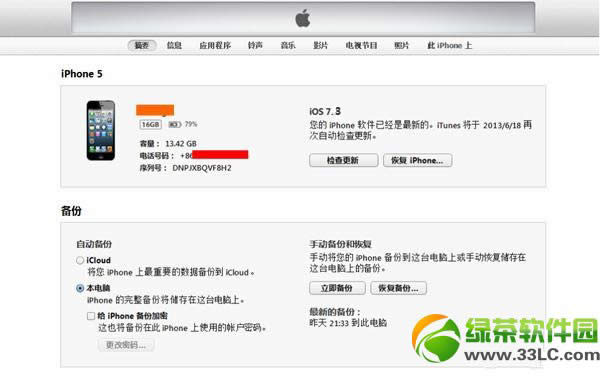
3、把你的iOS设备进入DFU模式

4、电脑要出现装好驱动的提示
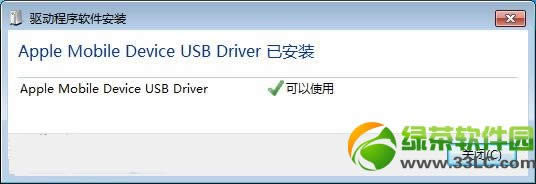
5、之后你将看到一个提示消息,你的iPhone则正处在恢复模式,然后我们从设备中选择你的iOS设备,之后点击“shift+恢复iPhone”按钮找到之前下载的IOS6.1.4的固件
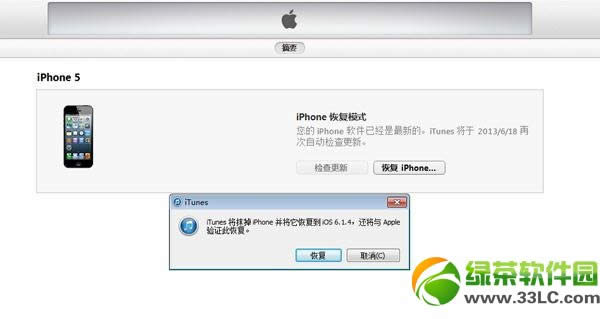
找到你要的固件:
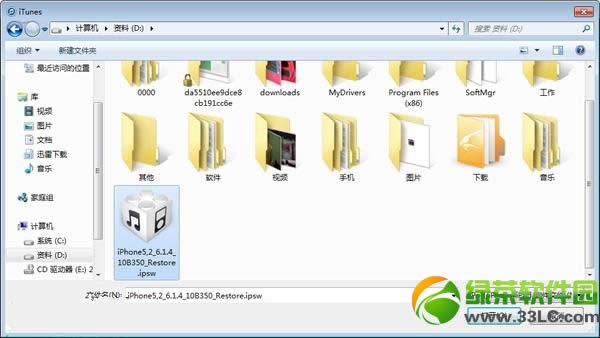
6、如果恢复时候出现:此时无法恢复iPhone ,因为iPhone软件更新服务器不可连接或暂不可用

打开 C:\Windows\System32\drivers\etc 用记事本打开 hoste 把最后一行都删掉 然后保存
重新打开itunes 再shift+恢复 就好了
7、恢复好之后,等手机重启好就行了~~
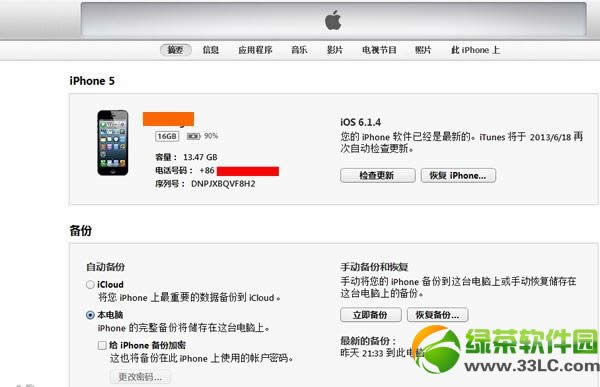
iOS7 beta3降级6.1.4、6.1.3、6.1.2教程就是这样的了,大家想降级的话自己按照绿茶小编教的方法降级吧!
绿茶小编猜你还喜欢:
iOS7更新教程:iOS7升级更新方法介绍(附iOS7固件下载)iOS7降级iOS6教程:iOS7降级ios6.1.4、ios6.1.2图文详解
手机APP这些安装在手机里面丰富多彩的软件,让我们的生活更加方便和精彩。游戏、社交、购物、视频、音乐、学习......我们可以随时随地,随处进行。